Яндекс метрикасын WordPress сайтына қалай қосуға болады
 WordPress сайтына Yandex Metrica есептегішін қосыңыз үлкен мәселе болмайды. Есептегішті қосу ең аз уақытты алады, әсіресе сайттың басқару тақтасын және оның файлдарын жақсы білетін болсаңыз.
WordPress сайтына Yandex Metrica есептегішін қосыңыз үлкен мәселе болмайды. Есептегішті қосу ең аз уақытты алады, әсіресе сайттың басқару тақтасын және оның файлдарын жақсы білетін болсаңыз.
Мен сайтта Yandex Metrica есептегіш кодын дұрыс орнатуға көмектесетін осы шағын нұсқаулықты жазуды шештім. Ыңғайлы орналастыру мысалдарымен. Торап жүктемесі тұрғысынан ең жақсы қолданылатын мысалдарға баса назар аударылады. Бастайық!
Мақаланың мазмұны:
- Плагин арқылы WordPress сайтына Yandex Metrica есептегішін қалай қосуға болады - бұл тұр ма
- Тақырып мәзірі арқылы WordPress-те Яндекс метрикасын орнату - шарт ақылы тақырып және осы функцияны қолдау болып табылады
- footer.php тақырып файлын пайдаланып WordPress жүйесінде метрикалық есептегішті орнату - ең оңай әдіс
Плагин арқылы WordPress сайтына Yandex Metrica есептегішін қалай қосуға болады - бұл тұр ма

Сайтқа метрикалық есептегіштерді қосқанда плагиндерді пайдалану өте кең таралған және қарапайым әдіс. Қажетті плагинді орнату және оған есептегіштің алдын ала жасалған жылын орналастыру жеткілікті. Енгізгеннен кейін деректер бірден метрикаңызда көрсетіледі.
Мұнда сіз пайдалы боласыз, ең қарапайым есептегіш енгізу плагині «Яндекс метрика«. Плагиндерді іздеуде бұл атауды орыс әріптерімен енгізу жеткілікті, плагин бірінші орында болады. Осыдан кейін оны орнатып, іске қосыңыз. Содан кейін есептегіш кодты енгізу үшін өрістегі плагин параметрлеріне өтіңіз. Содан кейін жай ғана параметрлерді сақтаңыз және сіз аяқтадыңыз.


Бұл әдістің жаман жағы - жалғыз теріс нәрсе - бұл сіздің сайтыңызды жүктейтін басқа плагин. Бұл жаңалық көп адамға ұнамайды. Бірақ егер сіздің сайтыңыз көптеген плагиндермен тамаша жұмыс істесе, онда бұл шешім дәл сіздің сайтыңызға арналған.
Тақырып мәзірі арқылы WordPress-те Яндекс метрикасын орнату - шарт ақылы тақырып және осы функцияны қолдау болып табылады

Сайтыңызға көрсеткіштерді қосудың тағы бір жолы - орнатылған WordPress тақырыбының функционалдығын пайдалану. Көптеген ақылы тақырыптар бұл мүмкіндікті қолдамайтынын ескеріңіз. Тегін үлгілерде мұндай кеңейтім мүлде жоқ.
Қосымшаның өзі өте қарапайым, тақырып параметрлеріне өтіп, қойындыларды табыңыз, мысалы: кодты енгізу немесе төменгі деректеме параметрлері. Менің сайтымдағы мысалды қараңыз, төмендегі суретті қараңыз:

Көріп отырғаныңыздай, мен кодтарды тақырып параметрлері арқылы тікелей қосамын. Бұл сайтқа кіру есептегіштерін қосудың ең дұрыс жолы. Қосымша плагин немесе тақырып кодын өзгерту арқылы мәселені бірден шешесіз. Әрине, егер сізде мұндай мүмкіндік болмаса, онда келесі мысал сізге арналған.
footer.php тақырып файлын пайдаланып WordPress жүйесінде метрикалық есептегішті орнату - ең оңай әдіс

Бұл WordPress сайтыңызға хит есептегіштер мен статистиканы қосудың ең кең таралған және тиімді жолы. Оны толығырақ қарастырайық:
- арқылы сайтқа қосылыңыз ftp клиенті.
- Содан кейін каталогты ашыңыз wp-content-тақырыптары.
- Белсенді тақырыптың қалтасын таңдаңыз.
- Ашық footer.php файлы.
- Жасалған кодты файлдың төменгі жағына, авторлық көрсету функциясының артына қосыңыз.
- Файлды сақтаңыз.
- Содан кейін сайтты ашып, есептегіштің дұрыс көрсетілуін тексеру керек.
- Қажет болса, кодты өз қалауыңыз бойынша жертөледе орналастыруға ыңғайлы жерге жылжытуға болады.
Бүкіл суретті түсіну үшін төмендегі суретті қараңыз.


Барлық мысалдарды көріп отырғаныңыздай WordPress-те есептегішті қосу оңай және көп уақытты қажет етпеңіз. Осылайша, сайтқа кез келген қажетті кодты қосуға болады. Келесі мақалаларда мен Yandex Metrics плагинін және Google Analytics-ті сайтқа қосу туралы айтатын боламын. Сондай-ақ, XML және HTML сайт картасын қалай жасауға болады. Сұрақтарыңыз болса, түсініктемелерде жазыңыз.
Осы мақаланы оқу:
- WordPress-те қажет емес пікірлерді қалай жоюға болады
- Google Analytics-ті WordPress сайтында қалай орнатуға болады – Есептегіш
Оқығаныңыз үшін рахмет: SEO HELPER | NICOLA.TOP









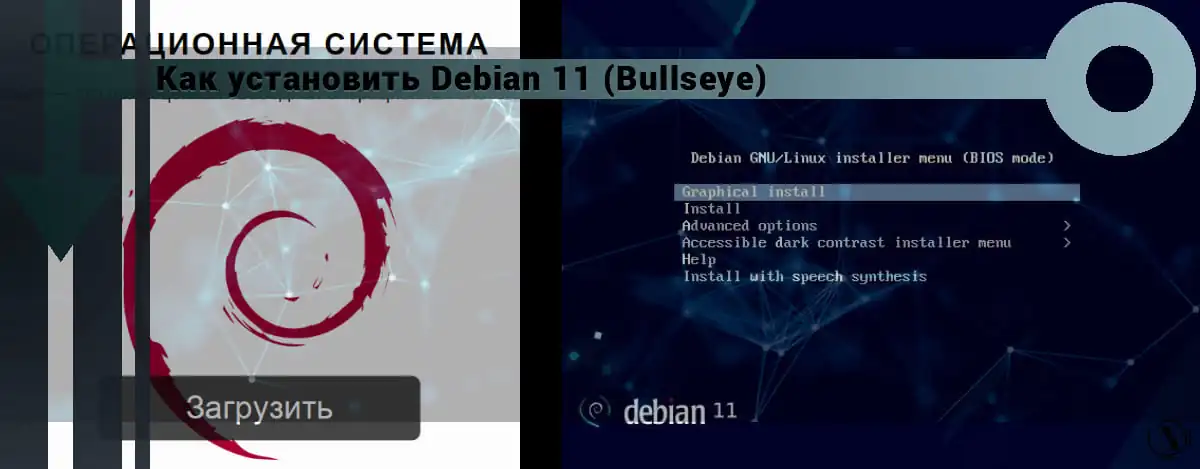
Сіздің сабақтарыңыз тек жоғары деңгейде, барлығы дәйекті. Жұмысыңызға рахмет)))